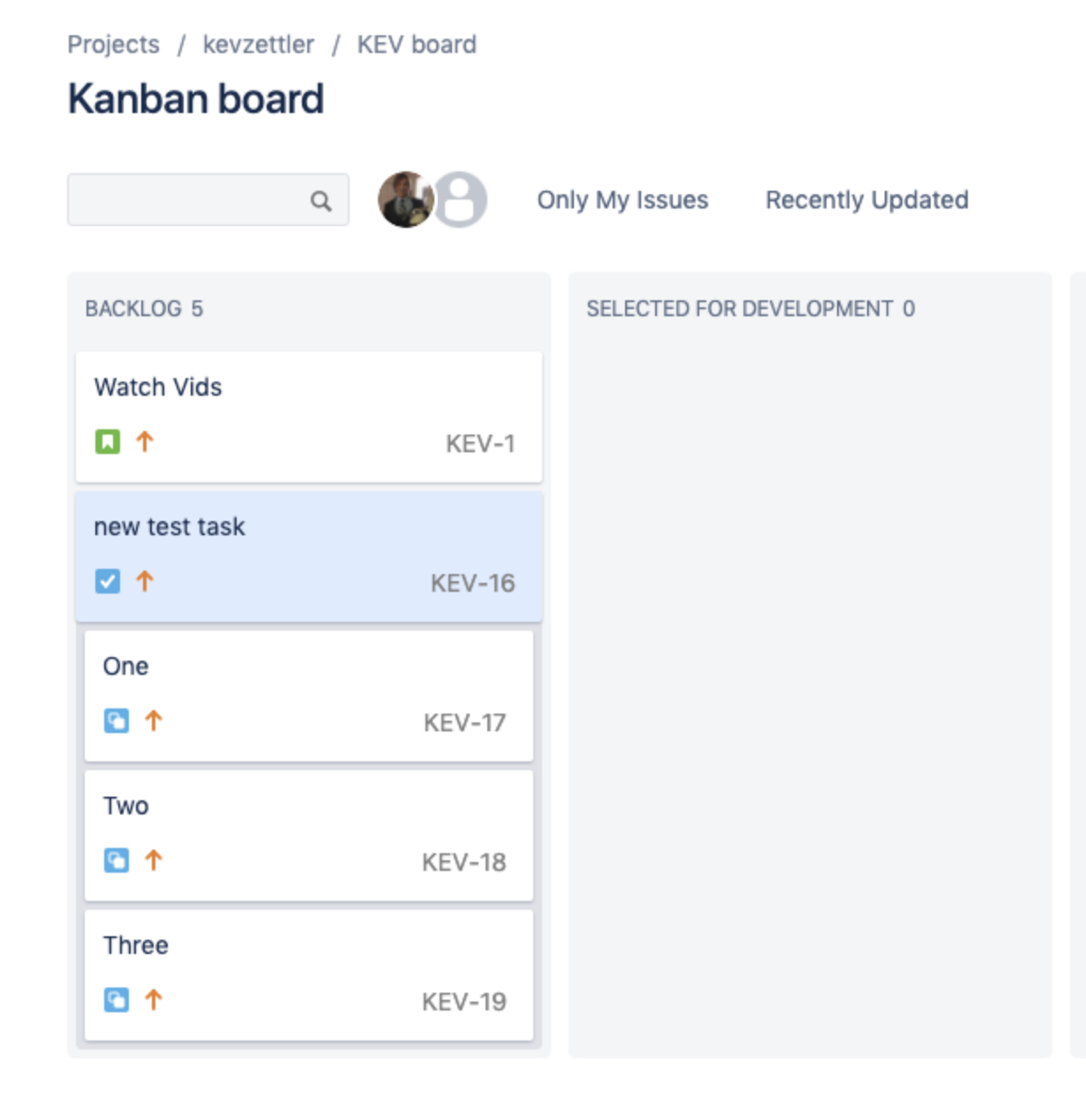Jira 中的自动化规则可帮助团队快速行动并保持井然有序。探索自动化模板库,并继续阅读以开始在 Jira 中实现自动化!
新触发器
第一步是从新触发器选择屏幕中选择一个触发器。
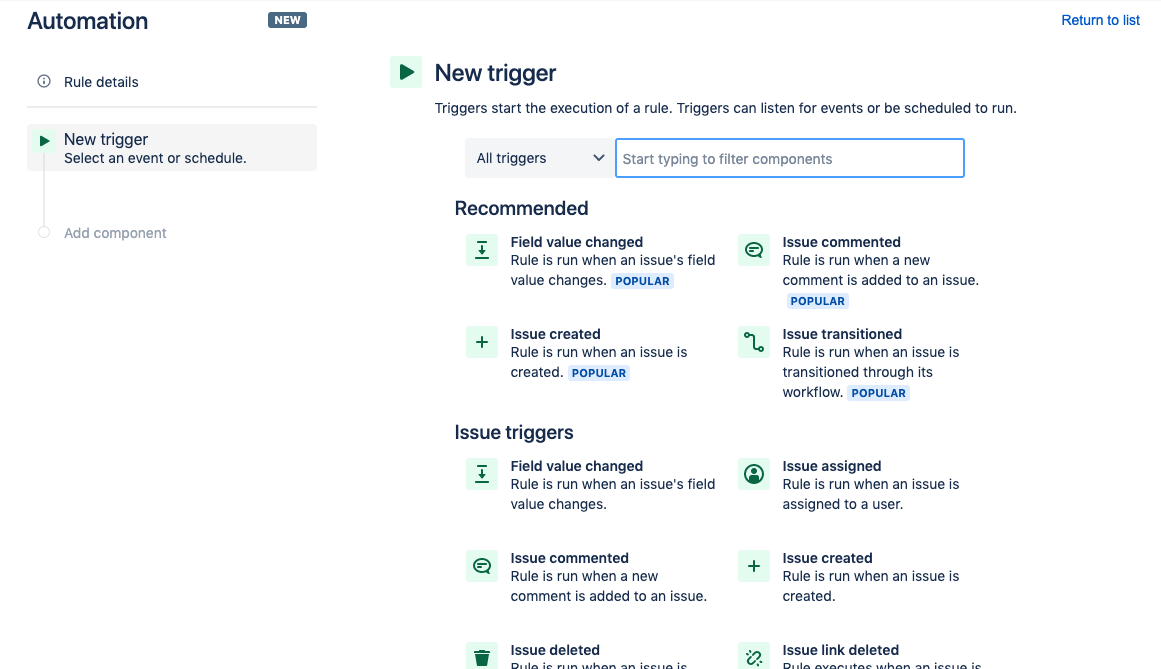
接下来,在触发器列表中找到已创建事务的触发器
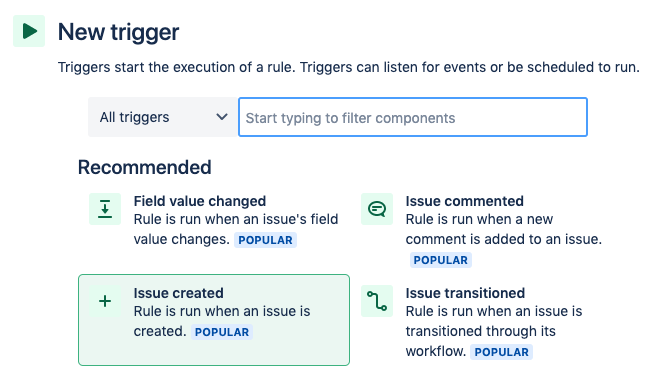
您还可以通过在搜索栏中搜索已创建事务触发器来找到该触发器。选择已创建事务触发器后,点击保存按钮。
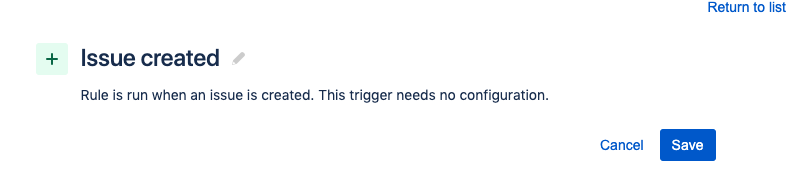
新条件
接下来,我们将添加一个新条件组件,如果事务类型为任务,该组件将执行操作。点击添加组件页面上的新条件选项。
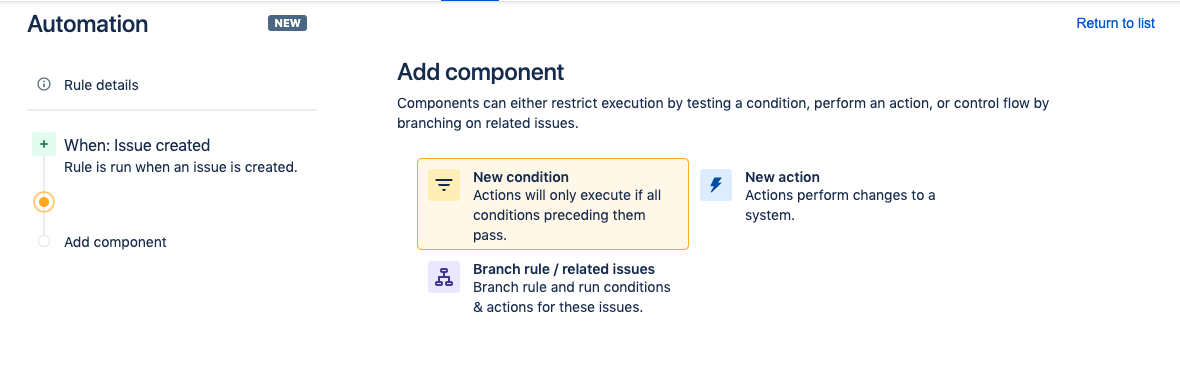
接下来,点击事务字段条件:
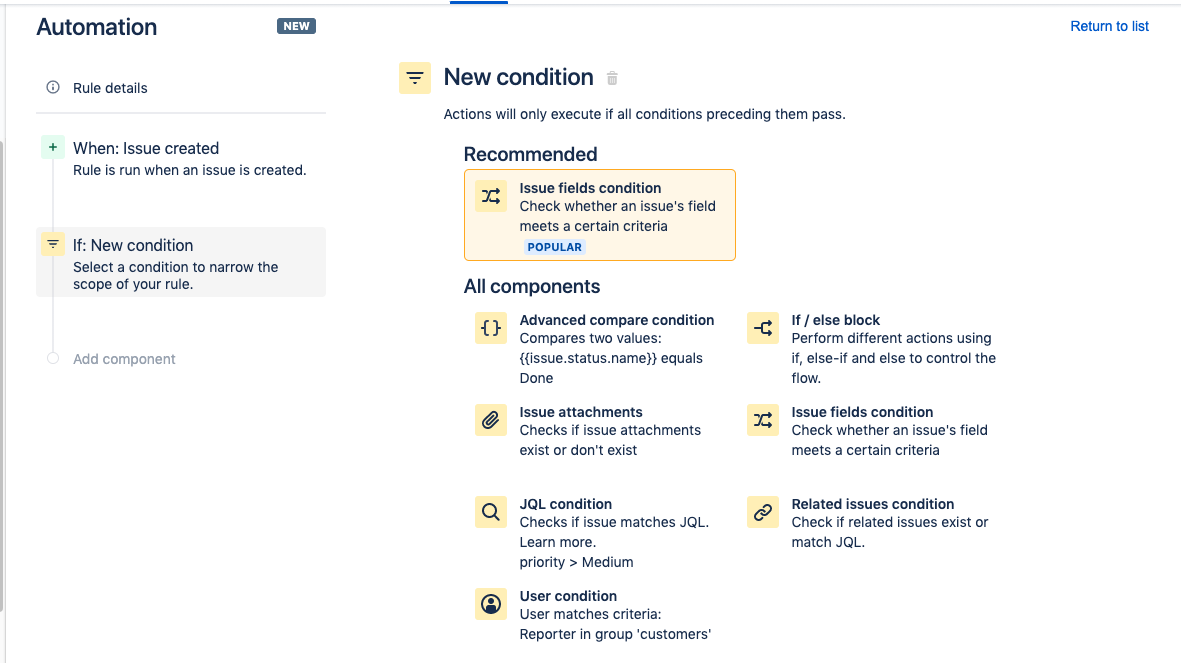
这将引导您进入事务字段条件配置页面。从字段下拉列表中选择事务类型,将“值”更改为任务,然后点击保存按钮。
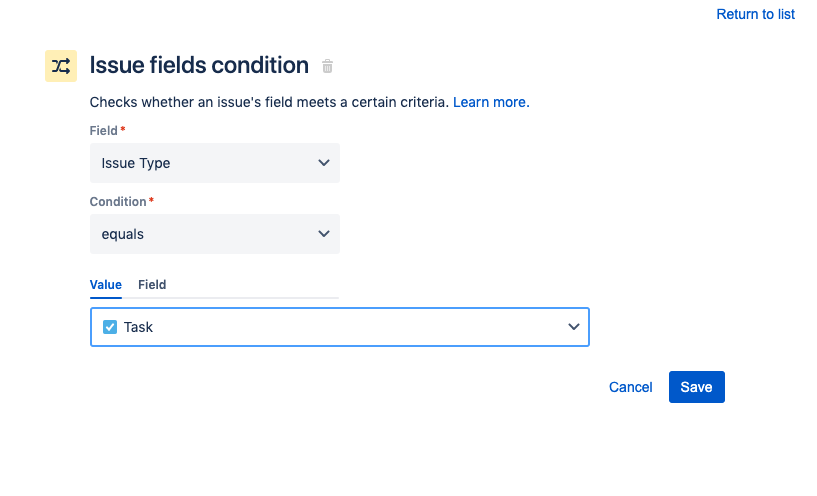
新操作
如需向规则添加操作,请点击添加组件页面上的新操作项,然后筛选创建子任务操作。点击创建子任务项以继续。
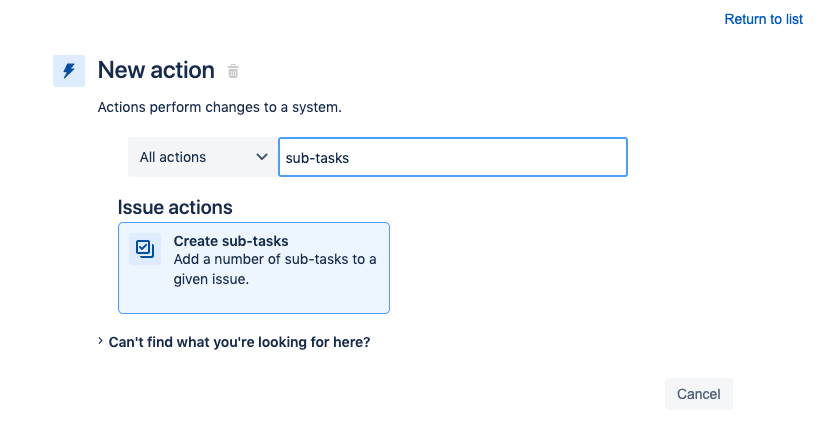
在创建子任务页面上,点击添加其他子任务,然后根据需要填写摘要字段,添加一个或多个子任务。您还可以在每个子任务中配置所需的字段。
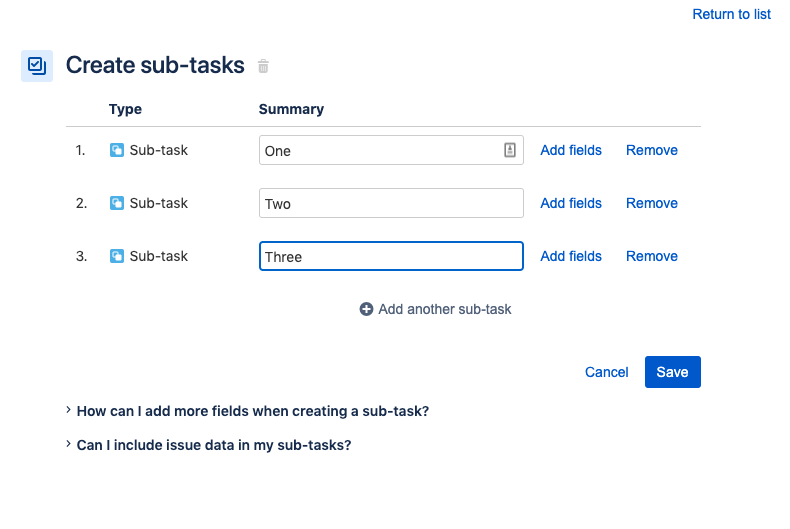
当您在第三个子任务上点击添加字段时,其他两个子任务将作为单独的操作创建。您将进入一个新的创建事务屏幕,您可以在其中配置其他字段。完成后点击保存按钮。
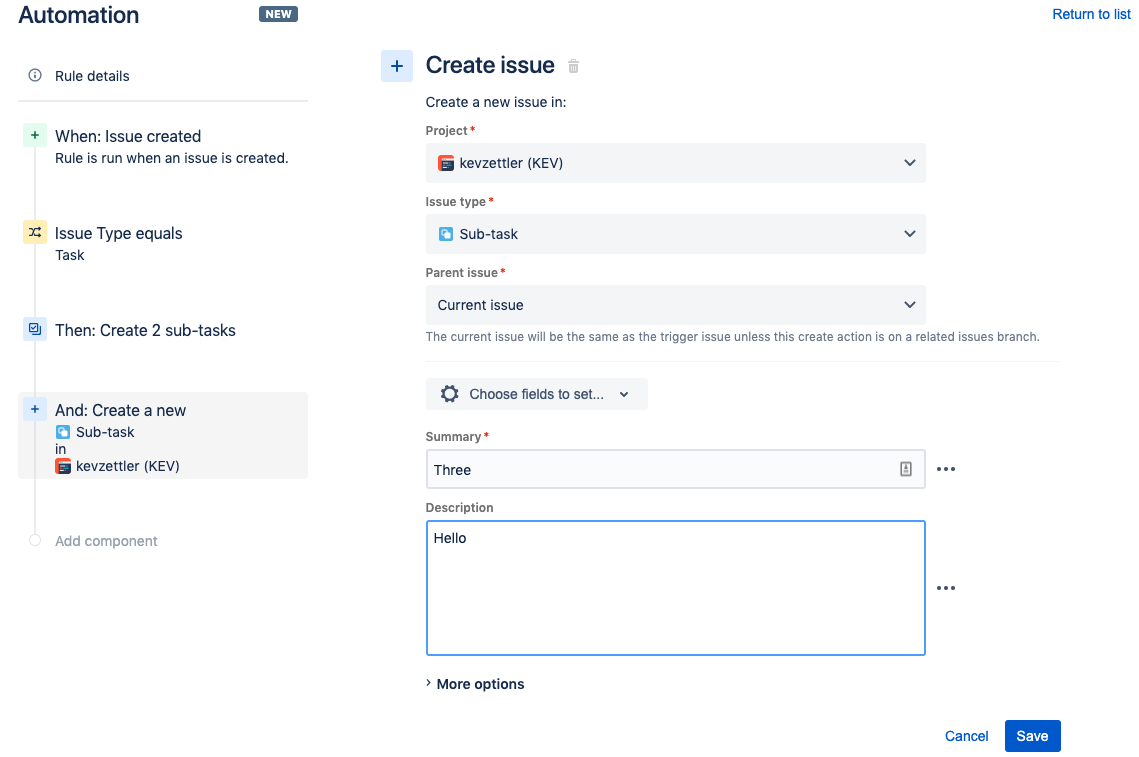
打开
这将带您进入添加组件视图,您可以在其中命名新的自动化。完成后,点击开启按钮。
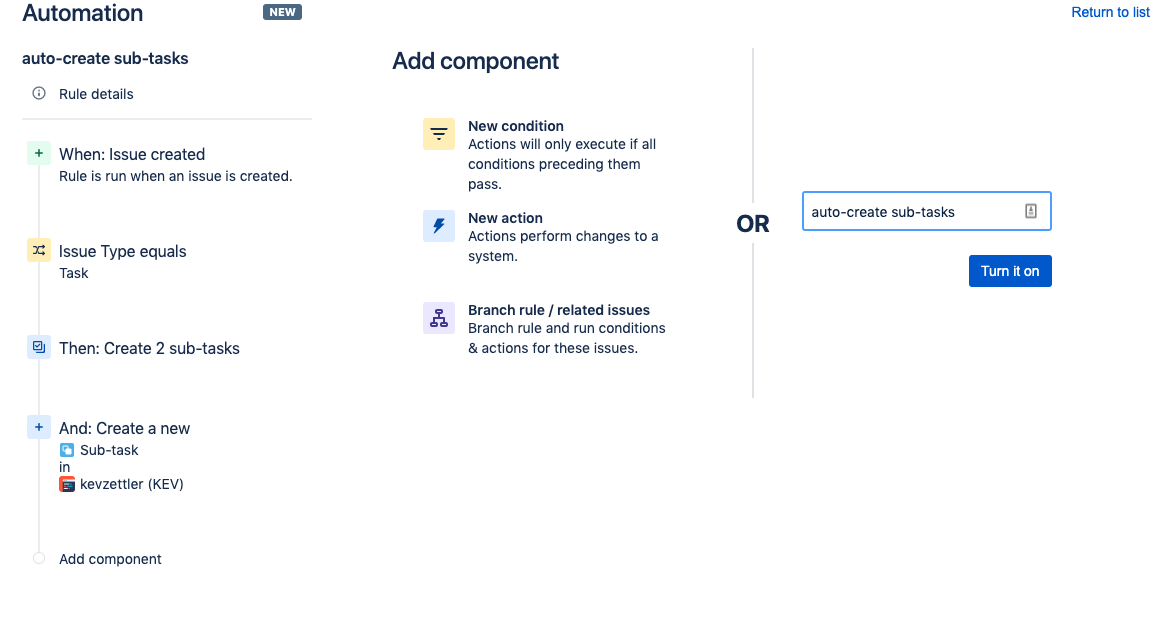
试试看
现在您已经创建并激活了新的自动化规则,是时候尝试一下了!返回您的项目,创建新事务,然后将类型设置为任务。
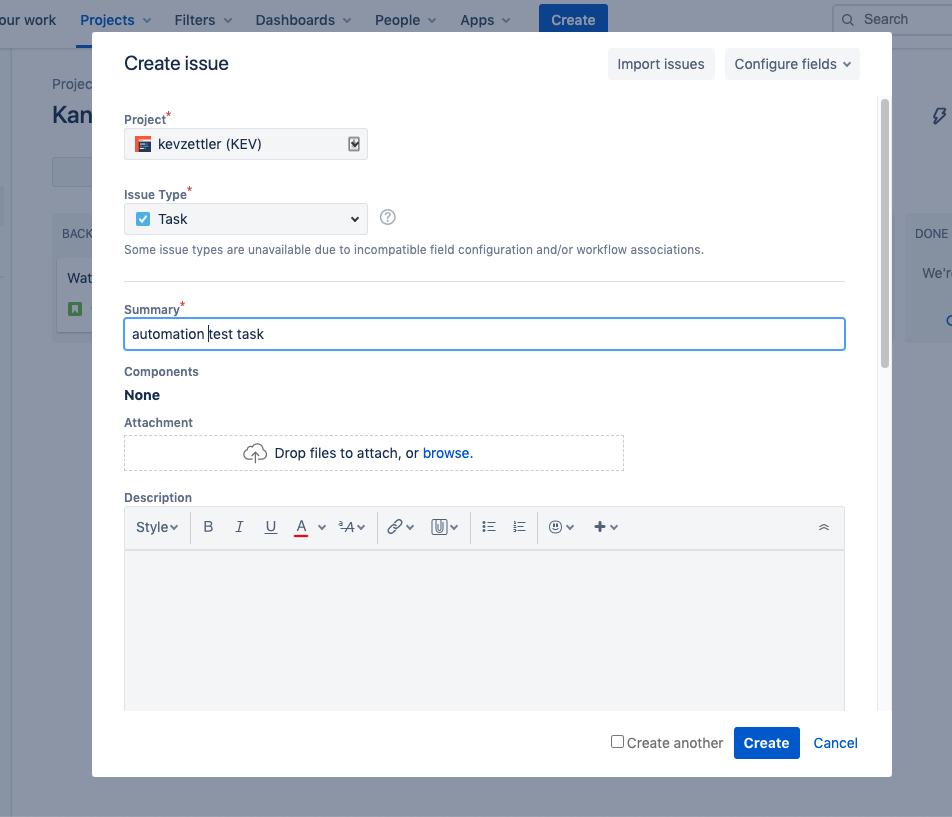
创建新任务后,自动化规则将在后台激活。您可以通过访问审核日志来确认自动化规则是否成功。导航到项目设置 -> 自动化,找到新的自动化规则,然后点击审核日志选项卡。您应该会看到类似下图的视图:
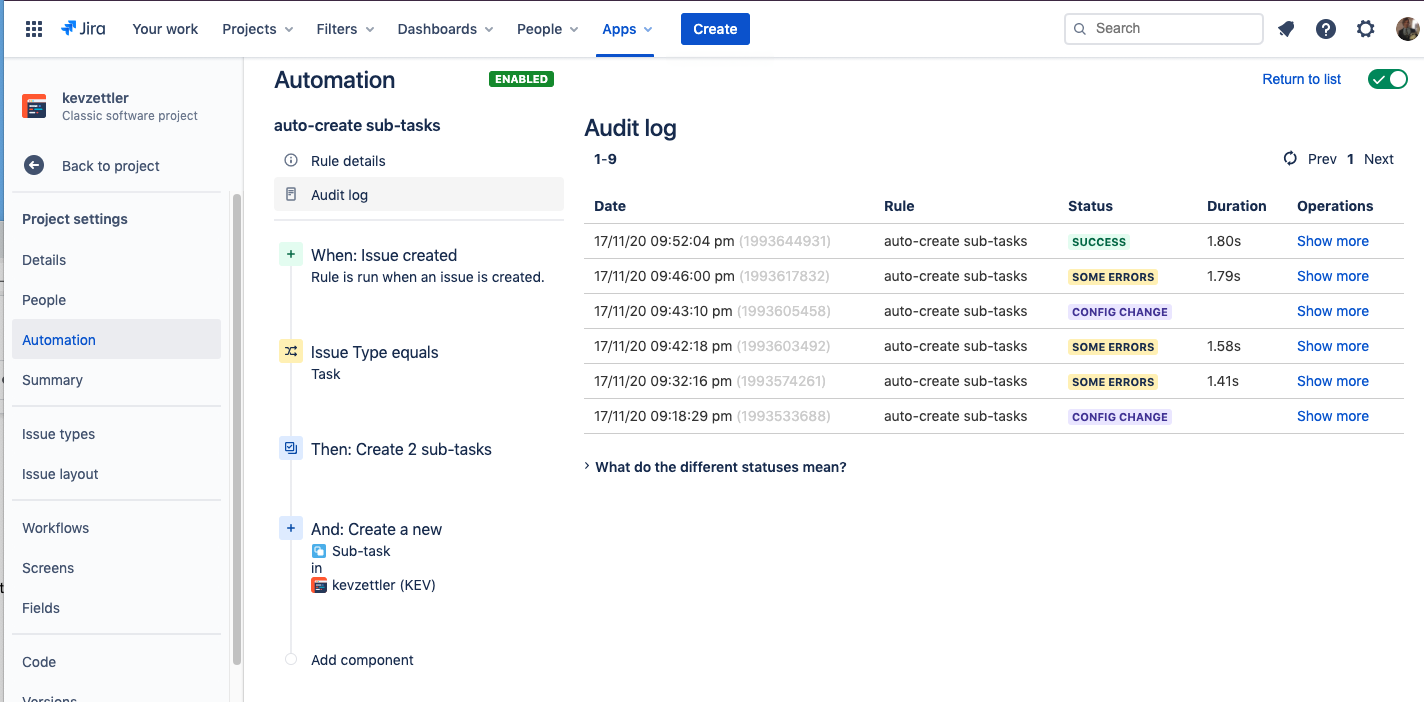
在审核日志中,如果您在状态列下看到标有 SUCCESS(成功)的行,则表示您已成功构建自动化规则。如果您看到标签 SOME ERRORS(部分错误),请点击显示更多操作链接,以调试这些错误。正如您在上方屏幕截图中看到的那样,在成功之前,我们需要测试和重新配置自动化规则好几次。
确认自动化规则成功运行后,返回到您的项目,这时您将看到新的子任务!